最新車種のナビでは運転中にTVを見ることができないようにかなりの対策が施されています。運転者が見なくても、子供や奥さんが見ることも多いですよね。アウトドアや旅行で遠出する私からすれば死活問題。そこで、無料で見れる方法を紹介しちゃいます!もちろん、有料のほうが楽なので無理そうだったらお金で解決しちゃいましょう
※運転者は絶対にながら運転をしないでください。当サイトではこの方法で起きた不利益について一切責任を負いません。
結論
●有料で簡単に見る方法
・ottocastやCarlinKitで見よう!
・TVキャンセラーを使って見よう!
●ちょっと複雑だけど無料で見る方法
・Android Autoを使って見れるようにしよう!
※Android端末限定(iphone、ipadのCarPlayでは不可)

子供がいる場合はとにかく重宝する運転中の動画問題。Youtubeまでなら比較的簡単に見れるのでブログの最後まで見てみて下さい。
オットキャストで車で簡単にYoutubeやアマプラビデオを見よう

結局わからなかった!!!って人は、ここに戻ってオットキャストで解決してください。いろいろ調べる時間や、あーでもないこーでもないと自信がない中でお金を使うよりも効率が良いです!一見高いですが、新車のオプションと思って初期投資と考え購入するのが吉。
ottocastで動画を見る!
こちらは有名なottocast(オットキャスト)です。TVキャンセラーなしでも動画などが見れてしまうので、自分の車に適合しそうでしたらこちらを購入するのが早いです。かなり多くの人が使っているので、同じ車の人が使っていれば購入もおすすめ。値段はやや高めですので、適合車種がわからなければ問い合わせて必ず確認しましょう!
こちらの安いほうで十分ですが、「長く使うから」とか「比べてみて最新のAndroidが良い!」とかあれば最新のものを使いましょう。
CarlinKitで動画を見る!
基本はオットキャストと同じですが、オットキャストよりもコスパが良いと評判のものになります。こちらはあまり詳しくないので、比べられるように商品だけ貼っておきます。
TVキャンセラーで簡単にYoutubeやアマプラビデオを見よう
こちらはTVキャンセラーを使う方法。ナビの取り外しも行いますので、新車を傷つけたくない、パネルを外したことがなくて自信がない・・・という場合は車屋やディーラーで取り付けれもらうようにしましょう!
ミエーテレとミラーリングで組み合わせよう!
相性がいいのはファイヤースティックTV
もし、HDMIケーブルが刺せる車の状況であればTVキャンセラーで走行中も見れるようにしたうえで、ファイヤースティックTVが使えます!

できるだけAmazonプライムセールなどで購入するのをお勧めします!値段が違いすぎる・・・基本は第3世代で大丈夫。新しいものでは4Kもでていますが、従来のもので良いと思います。別の用途で4Kが良い!って人は4Kを購入しましょう。
ほかのTVキャンセラーもあるみたい
こういうのもありますが、レビューを見ながら自己責任でお願いします。最悪ナビが壊れるということもあるので、信頼できるものが良いでしょう。ディーラーの人が、「レクサスでナビが壊れちゃった人がいて」と話していました・・・。
無料!AndroidAutoで走行中もyoutubeやアマプラビデオを見よう

ここから紹介するのが、自分がアンドロイド端末を使っている場合にのみ可能な無料でyoutubeが見れる方法になります。
まずは、ここからAAADアプリをダウンロードします。
GO TO DOWNLOADからVersion1.4.4をダウンロードしてインストールします。
AAAD-1.4.4-release.apkというファイルです。(2023.10月 記事執筆時点)
AAADアプリの中から、月1回であれば無料でインストールできます。優先的にダウンロードするのは以下のおすすめアプリ。
・ナビで操作可能!Youtubeを簡単に見るのであれば「CarStream」
・ミラーリングなら「AA Mirror Plus」
ちなみに、500円程度支払えばPro版で複数ダウンロードも可能です。
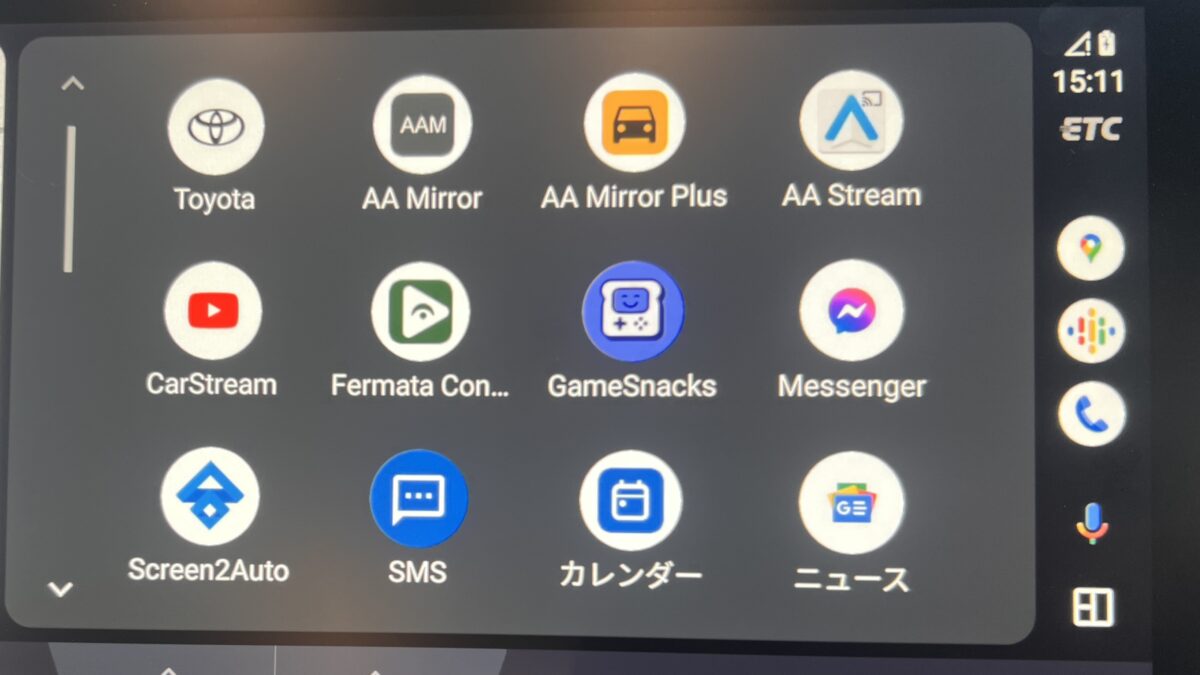
ダウンロードしていてSDカードやストレージにある動画を再生する分には、ミラーリングで可能です。
しかし、このままではamazonプライムビデオやネットフリックスは見れません。AA Mirror Plusでミラーリングしようとすると、黒い画面が出てきてしまい音だけ流れるような仕様になります。
結局、車でネットフリックスやamazonプライムビデオは見れない?
見れます!しかし、amazonプライムビデオやネットフリックス、huluなどデジタル系の著作権があるようで一般的にはスマホなどからミラーリングできないようになっています。DVDがダビング禁止になっているのと同じですね。
方法1 コピーガードを解除できる画面録画機能を用いる
スクリーン録画で見たい動画を録画しておき、個人が見る目的でのみ再生するという方法です。こちらは、アマゾンプライムビデオには「HDCP」という不正の画面録画を防止するための技術があるらしいので、Windows標準の画面録画機能は使えません。これで行っても、画面が真っ暗ということになります、コピーガードを解除できる専門の画面録画レコーダーを使う必要がありますが、ややこしいので、私は使っていません。
方法2 スマホの画面録画を用いてミラーリング
左がアンドロイド、右がiPhoneの画面録画になります。特にアンドロイドは機種によって表示され方が違います。動画サイトのものによっては録画できますが、こちらも現在は対策をされていて、アマプラなどは画面録画をしても一定の画面で止まっているなどの現象になっています。
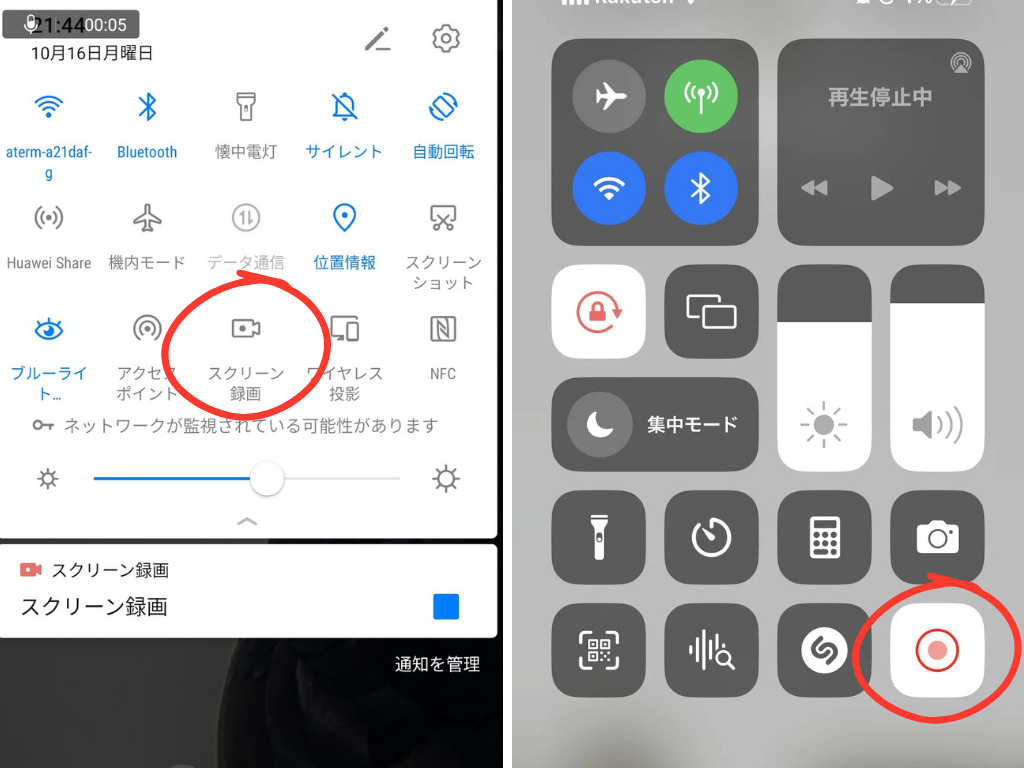
方法3 紹介できないけど・・・見れるんです!
ネットで公開すると対策されてしまいそうな気がするのであえて載せてないのですが・・・探しても記事で出てこないので、皆さんあえて記事にしていないかまだ見つけていない方法なのかもしれません。
そのうち、チャンネル登録者限定でyoutube公開しても良いかなと思っています。以下のように、AndroidAutoを用いて再生が可能です。タブレットで我慢しようかとも思いますけど、やっぱりナビで再生できると良いですよね!

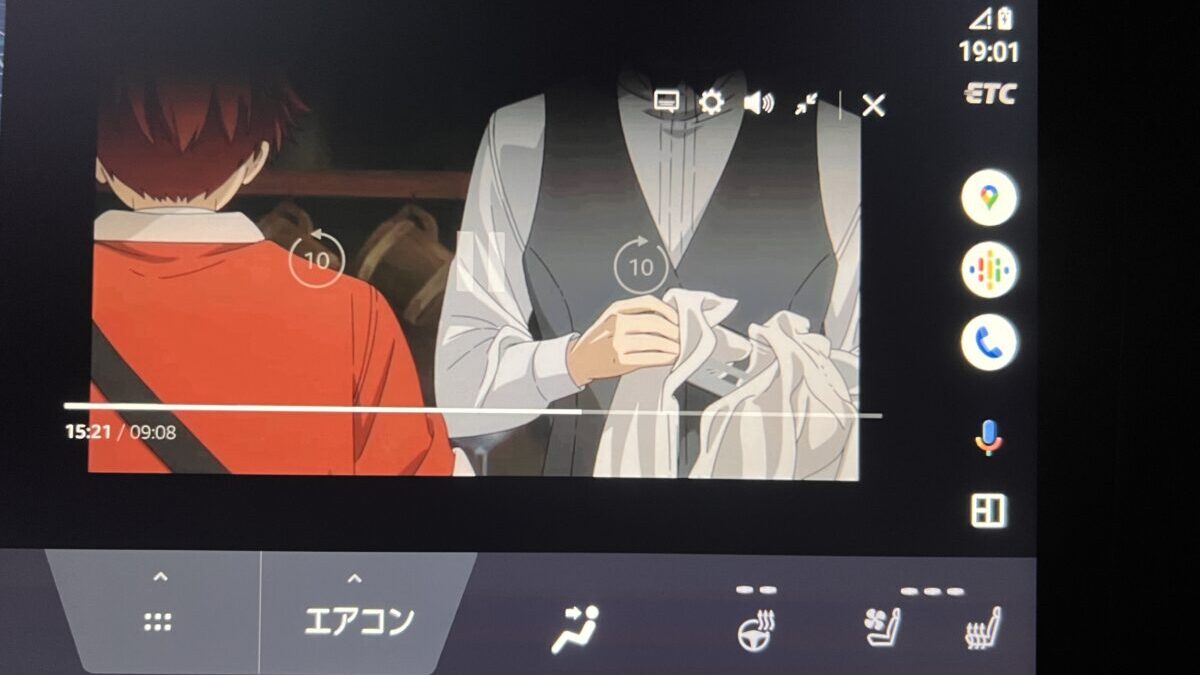

iphone、ipad端末、もしくはアンドロイド端末でバージョン9以上ではない場合はそもそも不可能な方法になるので、初めに紹介したオットキャスト系のものを導入するか、TVキャンセラー+ファイヤースティックTVを導入するかの2択です。どうしても、それ以外の方法で試したいという場合はAAADのアプリで色々と試してみてください!
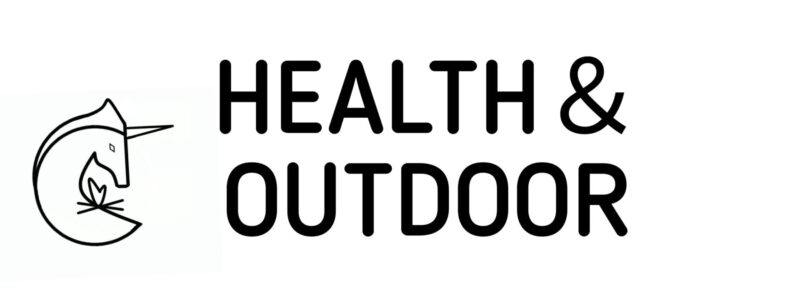


















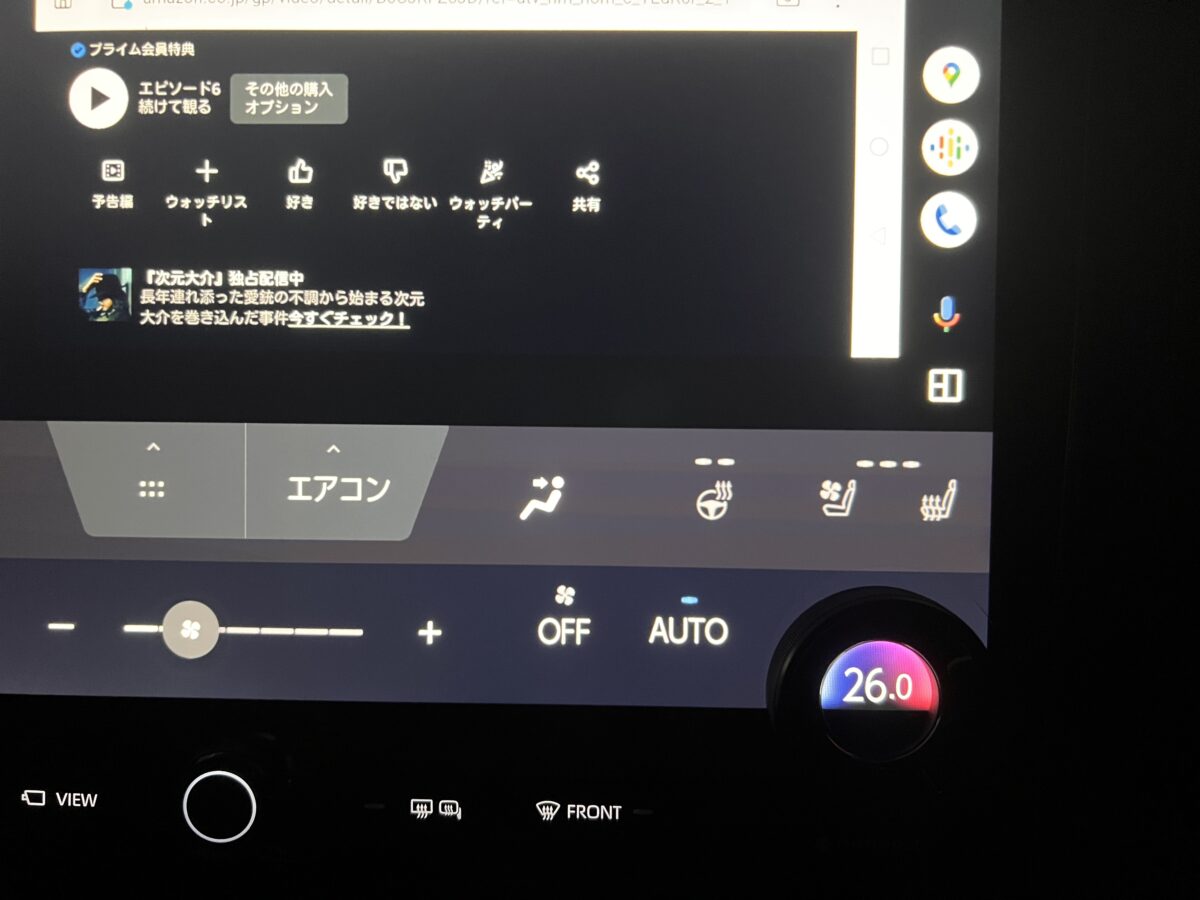



































































































コメント